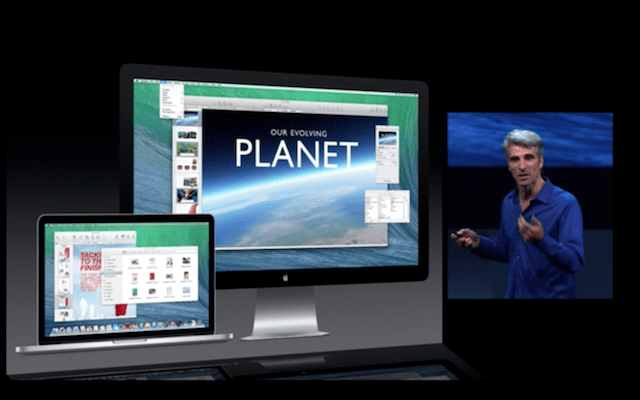
Prva stvar koju preporučujemo prije pokretanja da izvršimo nulti obnavljanje našeg Maca i time eliminiramo sve što on sadrži, jeste da nas obavijestite je li naš Mac kompatibilan s ovom verzijom OS X-a koju je Apple pokrenuo jučer i ako je kompatibilan preporučujemo napravite sigurnosnu kopiju svih podataka koji su nam važni, kao što su fotografije, iPhoto galerije, datoteke, e-adrese itd., bilo s Time Machineom ili na drugom vanjskom pogonu. Već smo komentirali neke od prethodnih koraka u prethodnom postu i preporučili vaše čitanje prije bilo čega na našem Macu.
Nakon izrade sigurnosne kopije podataka, potreban nam je USB uređaj s najmanje 8 GB memorije da bismo kreirali vlastiti Instalacijski program OS X Mavericks. Pa, sada da vidimo koji su sljedeći koraci za instalaciju „čišćenja“ operativnog sistema.
Pripremite USB
Prvo što moramo učiniti je besplatno preuzeti OS X Maverics i dok se preuzima možemo formatirati USB s imenom koje želimo u mom slučaju (USBMAVERICKS), a zatim ga u padajućem izborniku označimo kao Mac OS Plus (Časopis) i prihvati.
Zatim moramo pristupiti terminalu i unijeti sljedeću naredbu:
sudo / Applications / Install \ OS \ X \ Mavericks.app/Contents/Resources/createinstallmedia –volume / Volumes / USBMAVERICKS –applicationpath / Applications / Install \ OS \ X \ Mavericks.app –nointeraction
U retku teksta ime USBMAVERICKS koje svako dodaje ime koje je dao svom USB-u.

Instalacija našeg operativnog sistema
Sada moramo spojiti USB i pokrenuti Mac pritiskom na tipku alt dok se pokreće.
Prilikom pokretanja morat ćemo kliknuti na naš USB, u ovom slučaju USBMAVERICKS i odabiremo 'Disk Utility'. Sada je vrijeme za formatiranje tvrdog diska i za to ćemo kliknuti na karticu 'delete' i nakon što se uvjerimo da je format Mac OS Plus (Časopis) mi ga brišemo.
Jednom kada formatiramo tvrdi disk, moramo samo zatvoriti 'Disk Utility' i vratiti se u 'OS X Utilities' gdje ćemo kliknuti na 'Instaliraj OS X' na tvrdom disku ili particiji za koju želimo da bude instaliran OS X Mavericks.
Sada moramo samo konfigurirati svoj Mac i uživati u ovom besplatnom ažuriranju za sve
Instalirao sam od nule, ali ne mogu aktivirati "pronađi svoj mac" jer mi govori da potrebna particija za oporavak ne postoji ... znate li kako to popraviti?
Rješenje je ponovna instalacija OS X Mavericks. Pozdrav
Jordi, ponovo instalirati onu koja je već instalirana bez ponovnog korištenja uslužnog programa diska za brisanje bilo čega? Imam isti problem kao Rodrigo s Find my Mac i particijom za oporavak. Hvala
Dobri Raule, najbolje je ponovo instalirati ispočetka, ponavljajući postupak čiste instalacije tako da automatski kreira particiju, ali ako ne želiš sve ponovo instalirati, možeš i ono što kaže drug IVANVALO44
install clean sistem će izbrisati sve, i meni se to dogodilo .. uz to pazite da bude čist .. sada samo morate instalirati MAVERICKS DEVELOPER PREVIEW RECOVERY UPDATE…. http://api.viglink.com/api/click?format=go&key=c6684b5502fa2a415a104d824988c196&loc=http%3A%2F%2Fforums.macrumors.com%2Fshowthread.php%3Ft%3D1609078&v=1&libId=312fe481-1c35-4d62-9030-8ce7d760ce6d&out=http%3A%2F%2Fswcdn.apple.com%2Fcontent%2Fdownloads%2F28%2F11%2F091-7243%2Fzlkpbgq4vljwzzkg18dbpopxz89kjxt8qo%2FRecoveryHDUpdate.pkg&ref=https%3A%2F%2Fwww.google.com.mx%2Furl%3Fsa%3Dt%26rct%3Dj%26q%3D%26esrc%3Ds%26source%3Dweb%26cd%3D2%26ved%3D0CDgQFjAB%26url%3Dhttp%253A%252F%252Fforums.macrumors.com%252Fshowthread.php%253Ft%253D1609078%26ei%3DEQpoUuzCLunm2gXQlIHACQ%26usg%3DAFQjCNECJ-t9BfpB9UlgVO2QFKgpVfyfSg%26sig2%3DJEloXgqiQOH7a1GAaOf9zA&title=Mavericks%20Recovery%20Update%201.0%20-%20MacRumors%20Forums&txt=RecoveryHDUpdate.pkg%20(11.%20July%202013)&jsonp=vglnk_jsonp_13825682502166
PREUZMITE I VI SAMO INSTALIRATE I SPREMITE…. VEĆ VAM PRIPREMUJEM OBNOVU MAVERICKSIMA I AŽURIRANOM .. KADA IDETE U APLIKACIJU, AŽURIRAT ĆU GA DO VERZIJE 1.0 I SVIH Spremnih za uživanje. NE TREBA PONAVLJATI
Kada sam nadogradio na Mavericks, ikona za facebook video poziv je nestala. Šta mogu učiniti po tom pitanju?
Pozdrav, i kako se ponašamo s Bootcamp particijom?
Ako obnavljate od nule, morate ponovno stvoriti particiju. Možda će vam biti isplativije samo 'nadograditi'. Pozdrav
Savršen vodič, besplatni mavericks
Da li neko zna kako bih mogao stvoriti USB za instaliranje Mavericksa, nadam se da mi mogu pomoći
iMessage me ne učitava već kaže «Povezivanje nije moguće. Provjerite mrežnu vezu i pokušajte ponovo. » Već sam ga instalirao od nule i ne znam šta da radim: S
Kôd je pogrešan. Na ovaj način dobit će samo poruku "sudo: / Applications / Install: naredba nije pronađena"
Treba biti:
sudo / Applications / Install OS X Mavericks.app/Contents/Resources/createinstallmedia –volume / Volumes / USBMAVERICKS –applicationpath / Applications / Install OS X Mavericks.app –nointeraction
... I naravno, promijenite USBMAVERICKS za sve što želite.
Komentar nije namijenjen vrijeđanju, u redu?
kao što Karl kaže da radi, ovako post ne radi! Corregios
trebali bismo Karlu dati sina zajedno!
Ispravljeno, hvala na obavještenju
Bok, kako ste, imao sam problema s Mavericksom, ako imate neko rješenje, pojasnite ga.
Moj problem je sljedeći:
Kad odem u centar za obavijesti, gumbi za dijeljenje se ne pojavljuju, jučer je to bila moja instalacija na Mountain Lionu i sve je savršeno sada kad sam ponovo uključio svoj Macbook Air 2013 13 ″, ti se gumbi za dijeljenje ne pojavljuju, pojašnjavam , Već sam aktivirao sistemske preferencije i ništa. Razmišljam o ponovnoj instalaciji sistema.
Bio bih zahvalan na bilo kakvom rješenju ili pojašnjenju
Imam upit da sam nov u mac-u i imam operativni sistem 10.7.5 i želim instalirati maverick, ali ne znam kako to učiniti, ne preuzima me direktno iz aplikacije. neko bi mi mogao pomoći?
Zdravo Joaquin, rade li tačno druga preuzimanja za vas? to jest, možete li preuzeti druge programe iz trgovine?
Zdravo, zašto ne mogu upućivati video pozive nakon što sam instalirao OS X MAVERICKS?
Da li bi bilo bolje da ga deinstalirate?
Ne mogu sigurno aktivirati opciju brisanja?
Dobar dan jagtri, ne razumijem pitanje.
Saludos
Zdravo Jordi, ako imam sistem snježnog leoparda, mogu li ga nadograditi na mavericks?
Zdravo Moni, to ovisi o vašem Mac modelu, a ne o operativnom sistemu koji ste trenutno instalirali. Ali gotovo je sigurno da ćete moći ažurirati.
Koji Mac trenutno koristite?
Saludos
kada pokrenem naredbu
sudo / Applications / Install OS X Mavericks.app/Contents/Resources/createinstallmedia –volume / Volumes / USBMAVERICKS –applicationpath / Applications / Install OS X Mavericks.app –nointeraction
Pitaju me pwd ... ima li prijedloga?
mavericks se ne pojavljuje za preuzimanje….
Ako sada instaliram mavericks od nule s Yosemiteom, mogu oporaviti aplikacije koje sam instalirao u Yosemite (instalirane, ali ne i kupljene sa mojim trenutnim ID-om)
Pozdrav. Kupio sam iMac koji dolazi unaprijed instaliran s Yosemiteom. I očigledno ne možete preći na Mavericks. Zna li neko da li je to istina? Već sam ga pokušao instalirati s vanjskog diska, ali dobivam nedozvoljeni simbol i računar se ponovno pokreće. grrrrr
Moj iMac je 5k Retina 27-inčni najnoviji 2014
Hoal, jesi li pronašao neko rješenje za poništavanje opreme koja ima Yosemite unaprijed instaliranu u tvornici? Prvo, hvala.